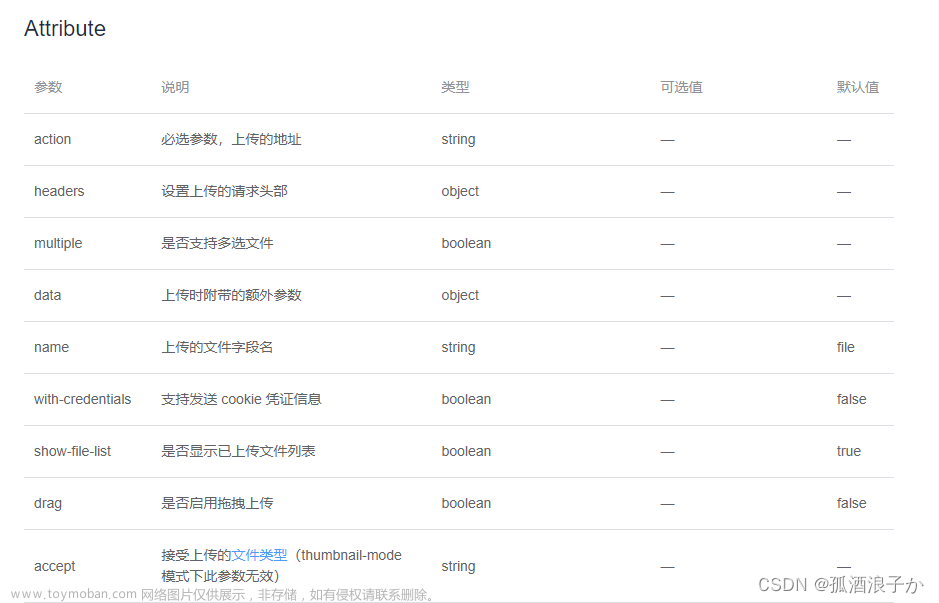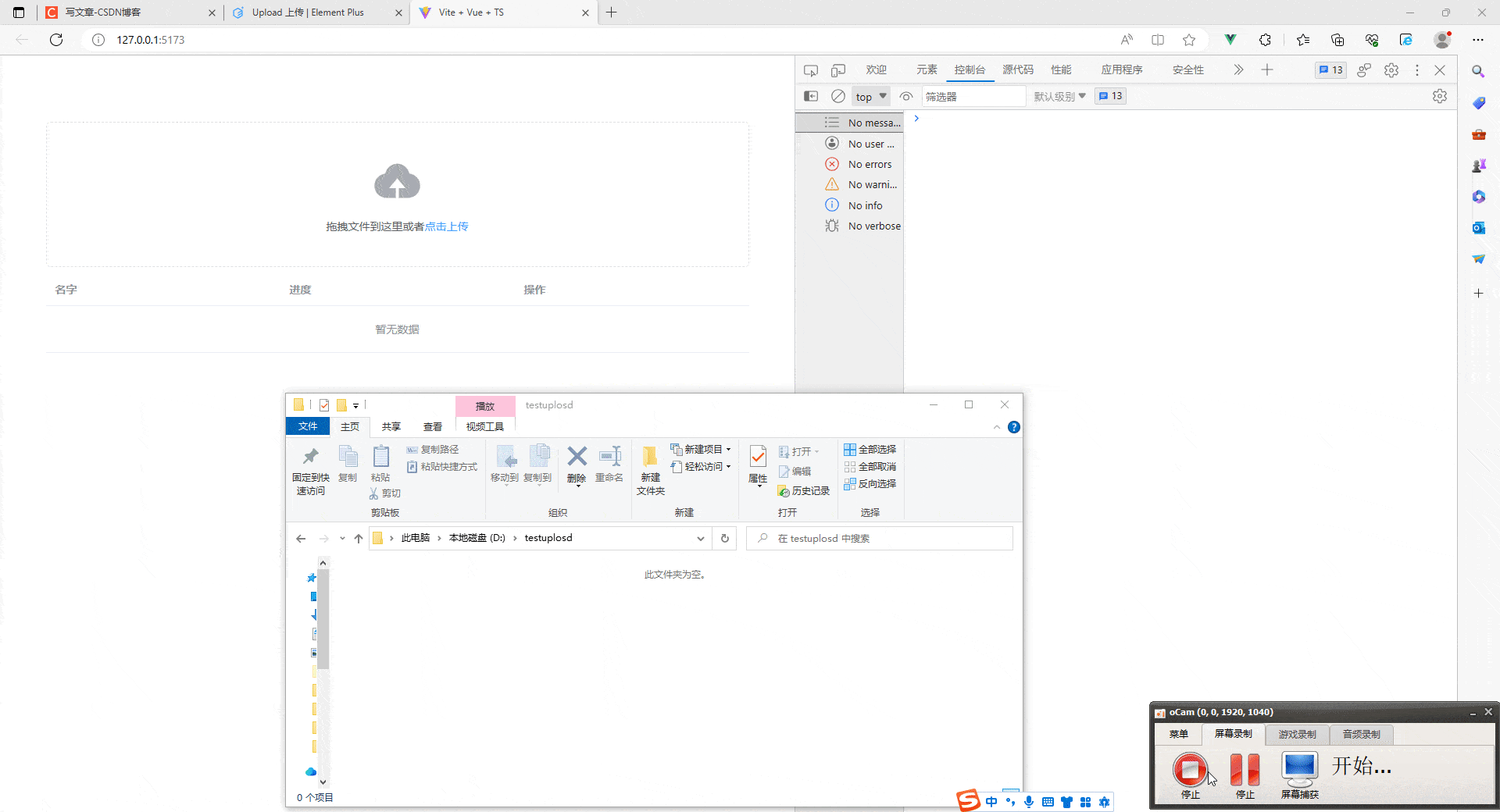之前上传视频我做的东西的话是没有办法看到视频的内容的,然后我们组长就说这个业务是不可以的,因为用户的话过了很久是会忘记自己这个视频是什么内容的,所以我们做一个上传视频的功能的话,是一定要一个回显,让用户可以看得到视频的内容。
那么我们可以用video标签来实现它
效果
 vue部分
vue部分
<el-form-item
label="上传视频"
style="margin-top: 15px; width: 49%"
class="labelcolor"
prop="videoUrl"
>
<el-upload
:action="uploadFileUrl"
:before-upload="beforeUpload"
:on-success="handleUploadSuccess"
:on-progress="uploadVideoProcess"
:show-file-list="false"
multiple
:limit="1"
:on-exceed="handleExceed"
:file-list="fileList"
class="avatar-uploader"
id="avatar-uploader"
:disabled="isDisabled"
>
<i
class="el-icon-circle-close"
v-if="form.videoUrl != ''"
@click="handleRemove"
></i>
<div class="avatar-icon-box">
<img
v-if="form.videoUrl == ''"
class="avatar-icon imgess"
:src="require('@/assets/images/video-add.png')"
style="align-items: center; vertical-align: middle"
/>
<video
v-else-if="form.videoUrl !== ''"
v-bind:src="form.videoUrl"
class="video-avatar"
:autoplay="true"
controls="controls"
muted
loop
></video>
<el-progress
v-if="videoFlag == true"
type="circle"
v-bind:percentage="videoUploadPercent"
style="margin-top: 7px"
></el-progress>
</div>
</el-upload>
</el-form-item>js部分文章来源:https://www.toymoban.com/news/detail-615813.html
export default{
data() {
uploadFileUrl: process.env.VUE_APP_BASE_API + "/file/upload",
},
methods {
beforeUpload(file) {
const isMp4 = file.type === "video/mp4/webm/mov/flv/ani/wmv/3gp/m4v/mkv";
// 限制文件最大不能超过 50M
const isLt50M = file.size / 1024 / 1024 < 50;
if (!isMp4) {
this.$message.error("视频只能是mp4格式!");
}
if (!isLt50M) {
this.$message.error("上传头像图片大小不能超过 300MB!");
}
return isMp4 && isLt50M;
},
// 文件上传成功回调
handleUploadSuccess(files) {
console.log("upload success", files,this.fileList);
if (files.code === 200) {
const { data } = files;
this.form.videoUrl = data.url;
this.isDisabled = true
}
},
//进度条
uploadVideoProcess (event, file, fileList) { //注意在data中添加对应的变量名
this.videoFlag = true
this.videoUploadPercent = file.percentage.toFixed(0) * 1
},
handleExceed(files, fileList) {
this.$message.warning(
`当前限制选择 1 个文件,本次选择了 ${files.length} 个文件,共选择了 ${
files.length + fileList.length
} 个文件`
);
},
// 文件上传成功处理
handleFileSuccess(response, file, fileList) {
this.upload.open = false;
this.upload.isUploading = false;
clearTimeout(this.timer);
this.$refs.upload.clearFiles();
this.$alert(response.msg, "导入结果", {
dangerouslyUseHTMLString: true,
});
this.getList();
},
//图片删除
handleRemove(file, fileList) {
this.isDisabled = true
console.log(this.isDisabled)
this.$confirm(`确定移除视频?`)
.then(() => {
this.form.videoUrl = ''
this.fileList = []
this.isDisabled = false
})
.catch(() => { })
},
beforeRemove(file) {
return this.$confirm(`确定移除 ${file.name}?`);
},
}
}css部分文章来源地址https://www.toymoban.com/news/detail-615813.html
.avatar-uploader {
height: 280px;
width: 400px;
background-color: #313a69;
border: 1px dashed #959bcb;
border-radius: 8px;
display: flex;
align-items: center;
justify-content: center;
}
.avatar-uploader:hover .el-icon-circle-close {
visibility: visible;
}
.video-avatar {
width: 400px;
height: 250px;
// position: absolute;
// z-index: 99;
}
.el-icon-circle-close {
display: flex;
float: right;
margin-right: 6px;
color: #959bcb;
font-size: 22px;
visibility: hidden;
}到了这里,关于vue+elementui上传视频并回显的文章就介绍完了。如果您还想了解更多内容,请在右上角搜索TOY模板网以前的文章或继续浏览下面的相关文章,希望大家以后多多支持TOY模板网!